无线网卡是让电脑无线连接网络的设备,常见于笔记本电脑、台式机、平板电脑等。要使用无线网卡,需要先安装相应的驱动程序,以便电脑识别和控制无线网卡。驱动程序是一种软件,可以从厂商的官网或者第三方的网站下载。但是,有时候我们可能不知道自己的无线网卡的型号或者厂商,或者找不到合适的驱动程序下载地址,这时候就可以使用万能无线网卡驱动来解决问题。

一、万能无线网卡驱动如何安装
万能无线网卡驱动是一种集成了多种无线网卡驱动的软件,可以自动识别并安装适合的无线网卡驱动,支持市面上常见的无线网卡设备,例如 Realtek、Intel、Broadcom、Atheros 等。万能无线网卡驱动可以在没有网络连接的情况下使用,只需要将其拷贝到 U 盘或者光盘等移动存储设备上,然后插入到需要安装驱动的电脑上运行即可。
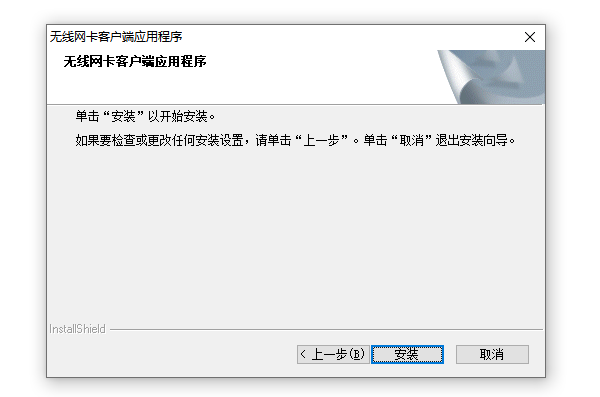
二、无线网卡万能驱动下载
要安装万能无线网卡驱动,需要以下几个步骤:
1、首先,需要下载一个合适的万能无线网卡驱动软件。有很多第三方软件提供了这样的功能,例如“驱动人生”等。这些软件通常有两个版本:标准版和网卡版。标准版是一个完整的驱动管理软件,可以检测和更新所有的硬件驱动,包括无线网卡驱动。

 好评率97%
好评率97%  下载次数:5354188
下载次数:5354188 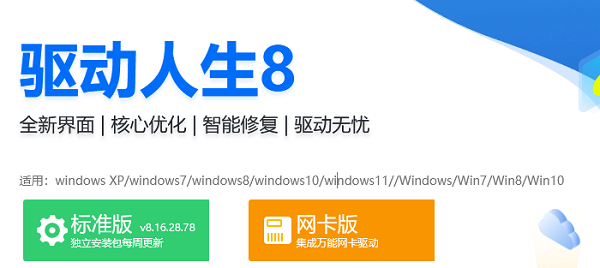
网卡版是一个专门针对无线网卡驱动的软件,内置了海量的无线网卡驱动,可以离线安装。如果只需要安装无线网卡驱动,建议选择网卡版,因为它更小巧、更快速。
2、其次,需要将下载好的万能无线网卡驱动软件拷贝到一个移动存储设备上,例如 U 盘或者光盘等。然后将该设备插入到需要安装驱动的电脑上。
3、第三,需要在电脑上运行万能无线网卡驱动软件。根据不同的软件,可能有不同的界面和操作步骤。一般来说,都会有一个扫描或者检测的按钮,点击后会自动识别电脑上的无线网卡设备,并匹配合适的驱动程序。然后会有一个安装或者更新的按钮,点击后会自动下载并安装所需的无线网卡驱动程序。
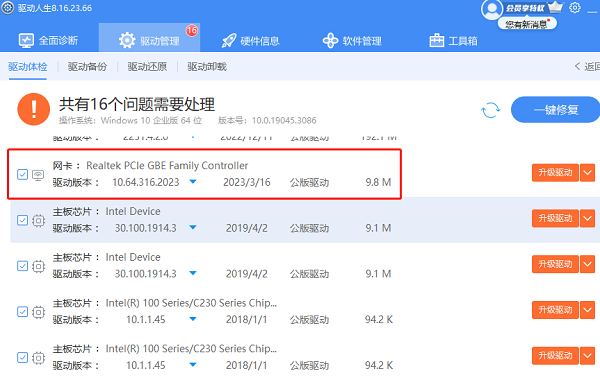
最后,需要重启电脑以使新安装的无线网卡驱动生效。重启后,就可以在电脑上搜索并连接到可用的无线网络了。
以上就是万能无线网卡驱动如何安装,无线网卡万能驱动下载介绍。希望对大家有所帮助。如果遇到网卡、显卡、蓝牙、声卡、打印机等驱动的相关问题都可以下载“驱动人生”进行检测修复,同时驱动人生支持驱动下载、驱动安装、驱动备份等等,可以灵活的安装驱动。



